Truco para deshacerte de las alertas de virus falsos en tu celular
Las alertas de virus falsos pueden ser muy molestas cuando navegas en tu celular, pero hay una manera de deshacerte de ellas
Usualmente, cuando navegamos por Internet nos encontramos con "alertas de virus" que nos piden acceder a enlaces para limpiar nuestro dispositivo. Y la realidad es que se trata de notificaciones maliciosas, al igual que los supuestos avisos de "premios", que lo único que buscan es infectar tanto la computadora como el celular.
Sobra decir que esas alertas resultan incómodas cuando tratamos de navegar en una página web, pero lo mejor que podemos hacer es bloquearlas y en Techbit te enseñamos cómo.
Leer también ¿Por qué no debes responder las llamadas con prefijos +355 y +225?
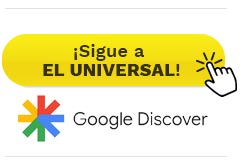
¿Cómo saber si una alerta de virus es falsa?
Mientras no recibas una alerta proveniente del software de tu celular puedes estar seguro de que se trata de una notificación falsa. Desde el momento que navegas por Internet, los buscadores se encargan de bloquear esas ventanas emergentes, mismas que puedes identificar porque se abren en segundo plano, incluso sin que lo autorices.
De acuerdo con el sitio de Soporte Técnico de Google, la solución al problema es desactivar las ventanas emergentes. Cada sitio al que entras te pide permiso para recibir notificaciones y puedes aceptarlas o bloquearlas. Si las alertas de virus son constantes, es probable que hayas aceptado estos recursos porque Chrome dejará de bloquearlas.
¿Cómo desactivar las ventanas emergentes en tu celular?
¿Te apareció alguna alerta de virus falso en tu celular? No te preocupes porque tanto en iOS como en Android puedes desactivar las ventanas emergentes de la siguiente manera:
- En tu teléfono abre la app de Chrome.
- Después ve a la foto de tu perfil, que se encuentra en la parte superior de la pantalla a la derecha.
- Busca el apartado "Configuración de contenido".
- Entra en "Bloquear ventanas emergentes" y activa el botón.
¿Cómo activar las ventanas emergentes de un sitio web?
Hay casos en que las ventanas emergentes son necesarias, por ejemplo, para descargar archivos de una página web. En este caso, se recomienda activarlas de manera temporal con estos pasos:
- Abre Google Chrome.
- Ve a "Configuración".
- Oprime en "Privacidad y seguridad".
- Selecciona "Configuración de sitios" (hasta abajo del menú).
- Da clic en "Ventanas emergentes y redirecciones".
- Finalmente, dirígete a "Comportamientos personalizados".
En este mismo apartado deberás agregar las páginas que no deseas que activen las ventanas emergentes y de las que sí quieres recibir notificaciones. Se trata de una herramienta para controlar tu navegación en el buscador.
Niveles de protección para navegar en Internet
Para que navegues con mayor seguridad, Google Chrome ha implementado tres niveles de protección y funcionan en tu celular o computadora:
- Protección mejorada: Es la experiencia de navegación más segura de Google; ofrece protección frente a peligros conocidos y peligros nuevos potenciales.
- Protección estándar: Es la opción predeterminada; ofrece seguridad frente a peligros conocidos.
- Sin protección (no recomendado): Aquí no te protegerá frente a sitios web, descargas y extensiones potencialmente peligrosas.
Finalmente, para configurar estos niveles de protección necesitas ir al apartado "Configuración", luego entra en "Privacidad y seguridad", selecciona "Seguridad" y elige el que prefieras.
Leer también Cómo activar el modo Wicked en WhatsApp
Recibe todos los viernes Hello Weekend, nuestro newsletter con lo último en gastronomía, viajes, tecnología, autos, moda y belleza. Suscríbete aquí: https://www.eluniversal.com.mx/newsletters